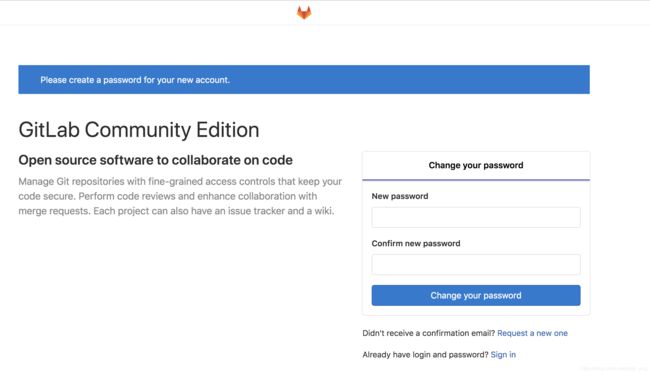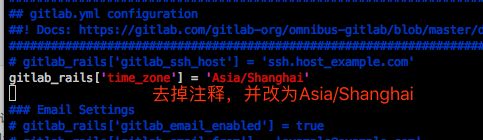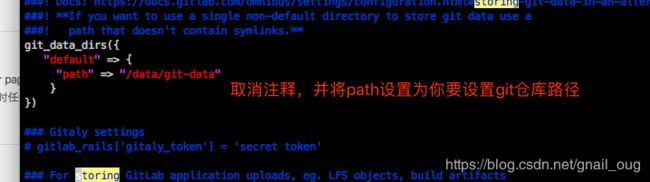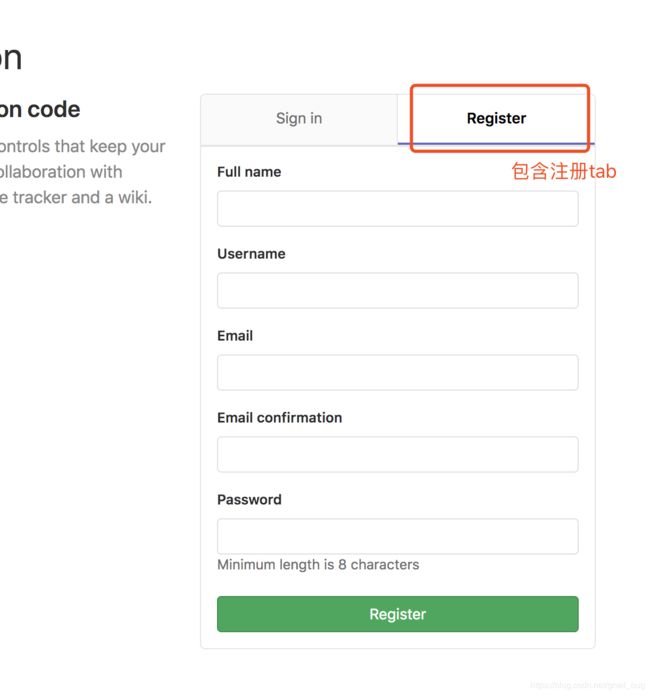CentOS7安装git仓库管理平台GitLab教程
一、环境
系统:CentOS Linux release 7.6.1810 (Core)
GitLab:12.0.3
二、安装
安装配置必须的依赖
1、安装依赖
[sgl@localhost ~]$ sudo yum install -y curl policycoreutils-python openssh-server openssh-clients
2、启动ssh服务并设置为开机启动
[sgl@localhost ~]$ sudo systemctl enable sshd
[sgl@localhost ~]$ sudo systemctl start sshd
[sgl@localhost ~]$
3、(防火墙未开启的可以忽略)开放http服务,并重启防火墙服务
[sgl@localhost ~]$ sudo firewall-cmd --permanent --add-service=http
success
[sgl@localhost ~]$ sudo systemctl reload firewalld
[sgl@localhost ~]$
4、安装Postfix以发送通知电子邮件,并设置为开机启动。如果要使用其他解决方案发送电子邮件,请跳过此步骤并在安装GitLab后配置外部SMTP服务器。
[sgl@localhost ~]$ sudo yum install postfix
[sgl@localhost ~]$ sudo systemctl enable postfix
[sgl@localhost ~]$ sudo systemctl start postfix
[sgl@localhost ~]$
5、添加GitLab包存储库
注:此处我安装的是社区版,如需安装商业版将gitlib-ce换成gitlib-ee
[sgl@localhost ~]$ curl -sS https://packages.gitlab.com/install/repositories/gitlab/gitlab-ce/script.rpm.sh | sudo bash
6、安装gitlab-ce
注:EXTERNAL_URL设置为你自己的ip或域名,该ip或域名将作为访问gitlab的url
[sgl@localhost ~]$ sudo EXTERNAL_URL="http://192.168.16.67" yum install -y gitlab-ce
安装完成后显示以下界面:
7、浏览器输入http://192.168.16.67,显示设置密码界面(设置gitlab管理员账号root的密码)
至此gitlab已安装成功,下面是一些设置,仅供参考
三、常用设置
禁用创建组权限
默认情况下,所有注册用户都可以创建用户组,一般情况下,只需要管理员、项目Leader拥有创建组的权限,这里通过配置禁用创建用户组权限(管理员可以在控制台启用、禁用某个用户的创建用户组权限)
1、修改配置文件/etc/gitlab/gitlab.rb
[sgl@localhost ~]$ sudo vim /etc/gitlab/gitlab.rb
2、将参数gitlab_rails['gitlab_default_can_create_group']取消注释并设置为false
gitlab_rails['gitlab_default_can_create_group'] = false
3、重新配置gitlab
[sgl@localhost ~]$ sudo gitlab-ctl reconfigure
[sgl@localhost ~]$ sudo gitlab-ctl restart
修改gitlab时区
gitlab默认时区是UTC,提交代码之后,log里显示的提交时间会有时差,为了避免时差,我这里改为Asia/Shanghai
1、修改配置文件/etc/gitlab/gitlab.rb
[sgl@localhost ~]$ sudo vim /etc/gitlab/gitlab.rb
2、将参数gitlab_rails['time_zone'] = 'UTC'取消注释并设置为Asia/Shanghai
gitlab_rails['time_zone'] = 'Asia/Shanghai'
3、重新配置gitlab
[sgl@localhost ~]$ sudo gitlab-ctl reconfigure
[sgl@localhost ~]$ sudo gitlab-ctl restart
配置GitLab站点Url
gitlab默认的访问URL是external_url ‘https://gitlab.example.com’,在前面安装时,我们已经指定了访问URl,后期如果有变更可以通过修改配置文件进行修改
1、修改配置文件/etc/gitlab/gitlab.rb
[sgl@localhost ~]$ sudo vim /etc/gitlab/gitlab.rb
2、将参数external_url取消注释并设置为你的IP或者域名
external_url 'http://192.168.16.67'
3、重新配置gitlab
[sgl@localhost ~]$ sudo gitlab-ctl reconfigure
[sgl@localhost ~]$ sudo gitlab-ctl restart
修改gitlab仓库默认存放路径
gitlab默认的仓库存储位置在/var/opt/gitlab/git-data/repositories,一般情况我们会给git仓库单独一个分区,来存储仓库数据。
1、修改配置文件/etc/gitlab/gitlab.rb
[sgl@localhost ~]$ sudo mkdir -p /data/git-data #创建git仓库路径
[sgl@localhost ~]$ sudo vim /etc/gitlab/gitlab.rb
2、将参数git_data_dirs取消注释并设置path为你的仓库路径
git_data_dirs({
"default" => {
"path" => "/data/git-data"
}
})
3、重新配置gitlab
[sgl@localhost ~]$ sudo gitlab-ctl reconfigure
[sgl@localhost ~]$ sudo gitlab-ctl restart
注意:gitlab不会将之前仓库路径下的数据移动到新的路径里,需要手动将历史仓库数据移动到新的路径
关闭注册功能
默认情况下,用户是可以自行注册的,如下:
一般情况由管理员或项目Leader分配账号即可,关闭注册功能可以直接由管理员通过界面设置
管理员登录,点击顶部admin area按钮–>点击左侧Settings–>General–>点击Sign-up restrictions右侧的Expand展开详情–>取消勾选Sign-up enabled–>保存修改
保存之后,再次打开登录界面,就不显示注册功能了
四、gitlab-ctl常用命令
- check-config:检查在gitlab中是否有任何配置。在指定版本中删除的rb
- deploy-page :安装部署页面
- diff-config:将用户配置与包可用配置进行比较
- remove-accounts:删除所有用户和组
- upgrade:升级
- service-list:查看所有服务
- once:如果GitLab服务停止了就启动服务,如果已启动就不做任何操作
- restart:重启GitLab服务
- start:如果GitLab服务停止了就启动服务,如果已启动就重启服务
- stop:停止GitLab服务
- status:查看GitLab服务状态
- reconfigure:reconfigure重新配置GitLab并启动
参考地址:https://about.gitlab.com/install/#centos-7